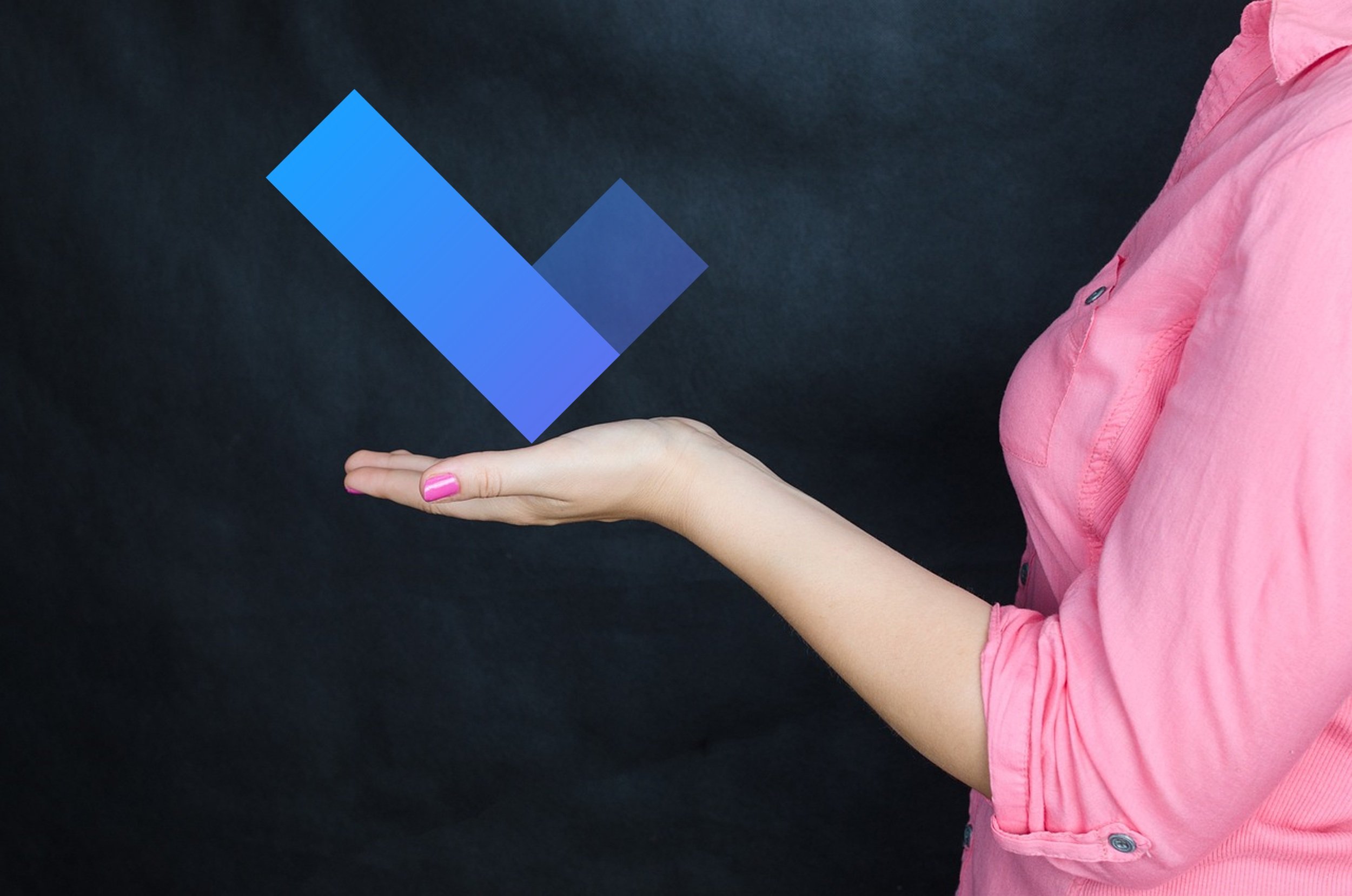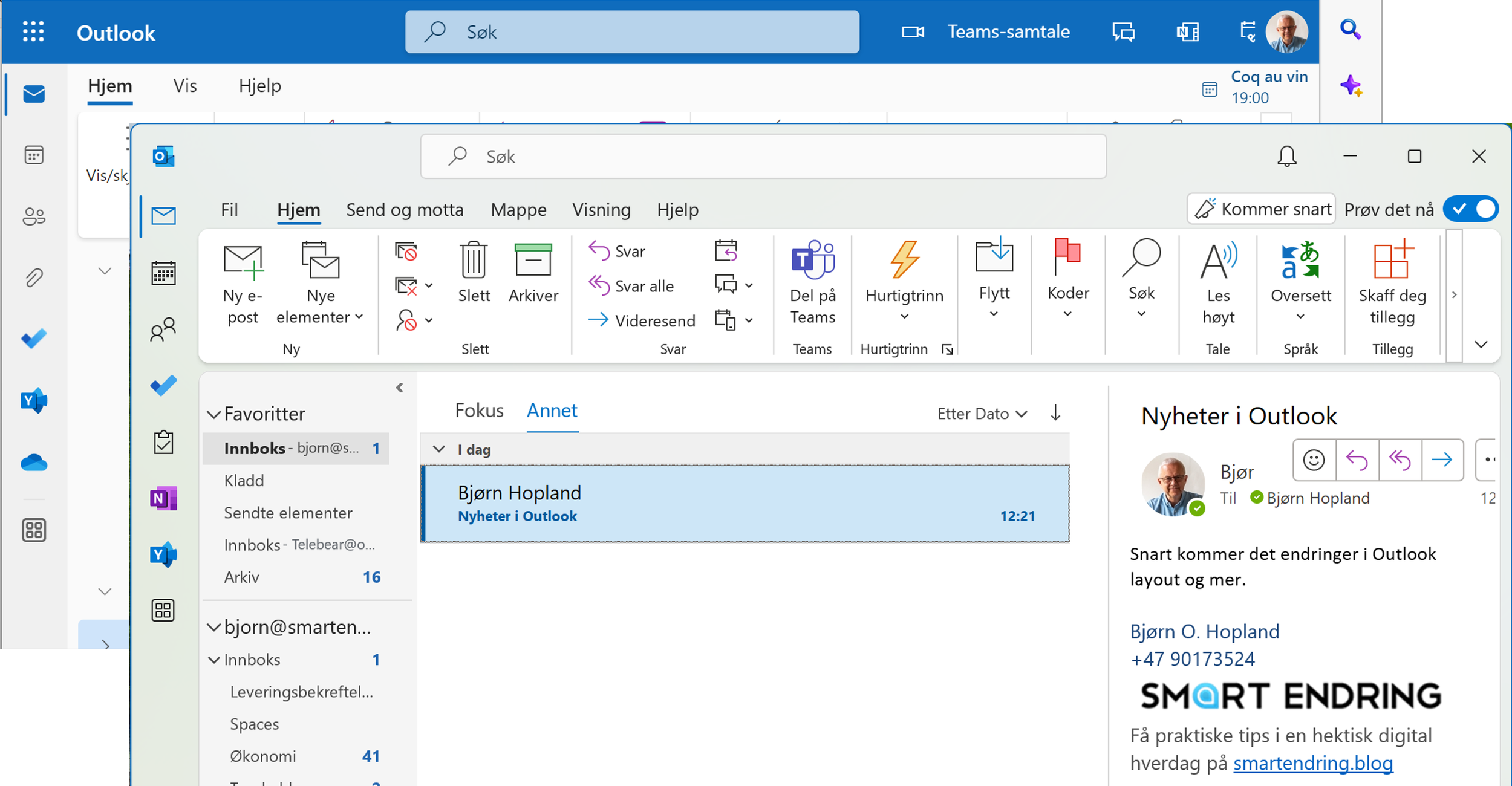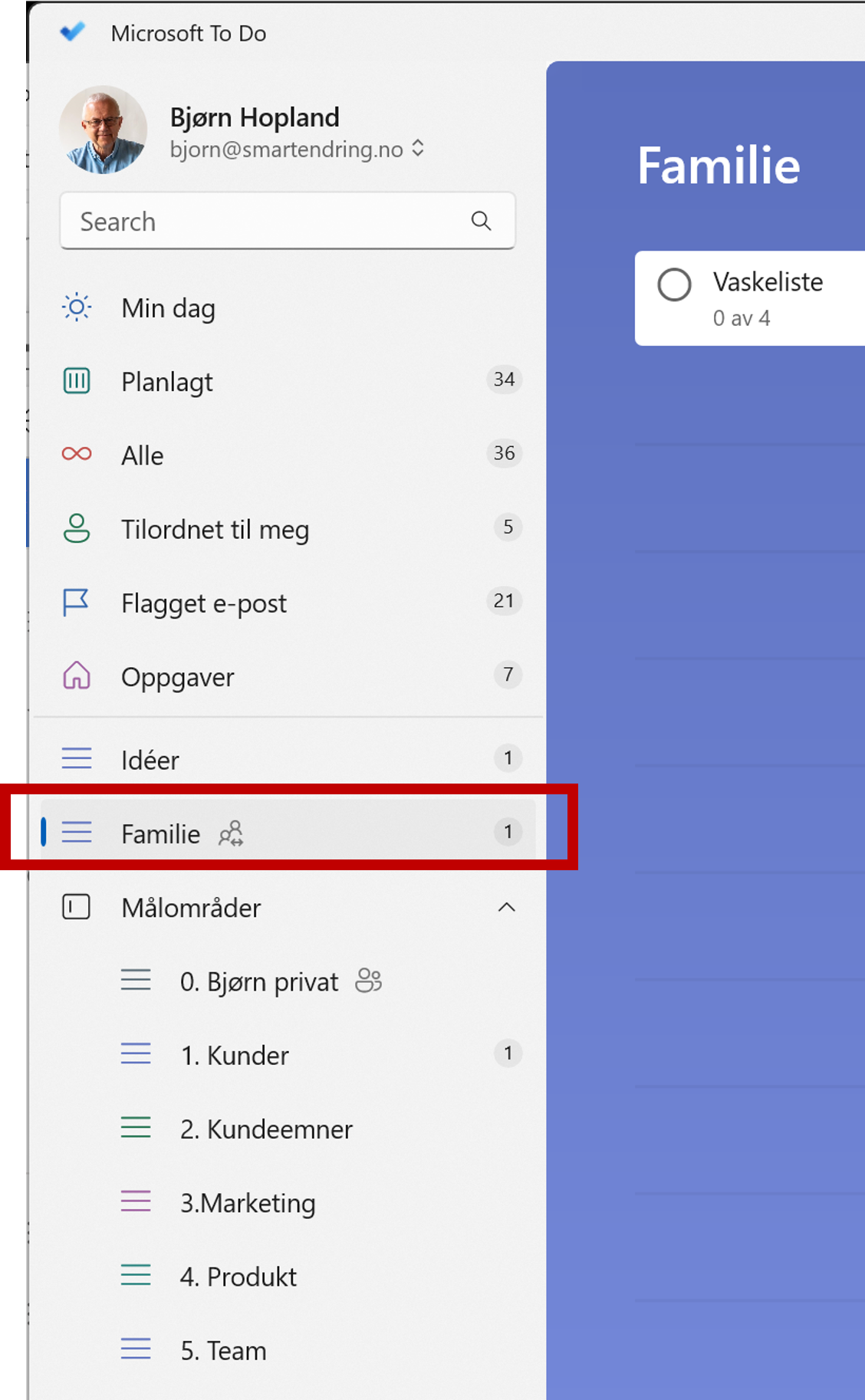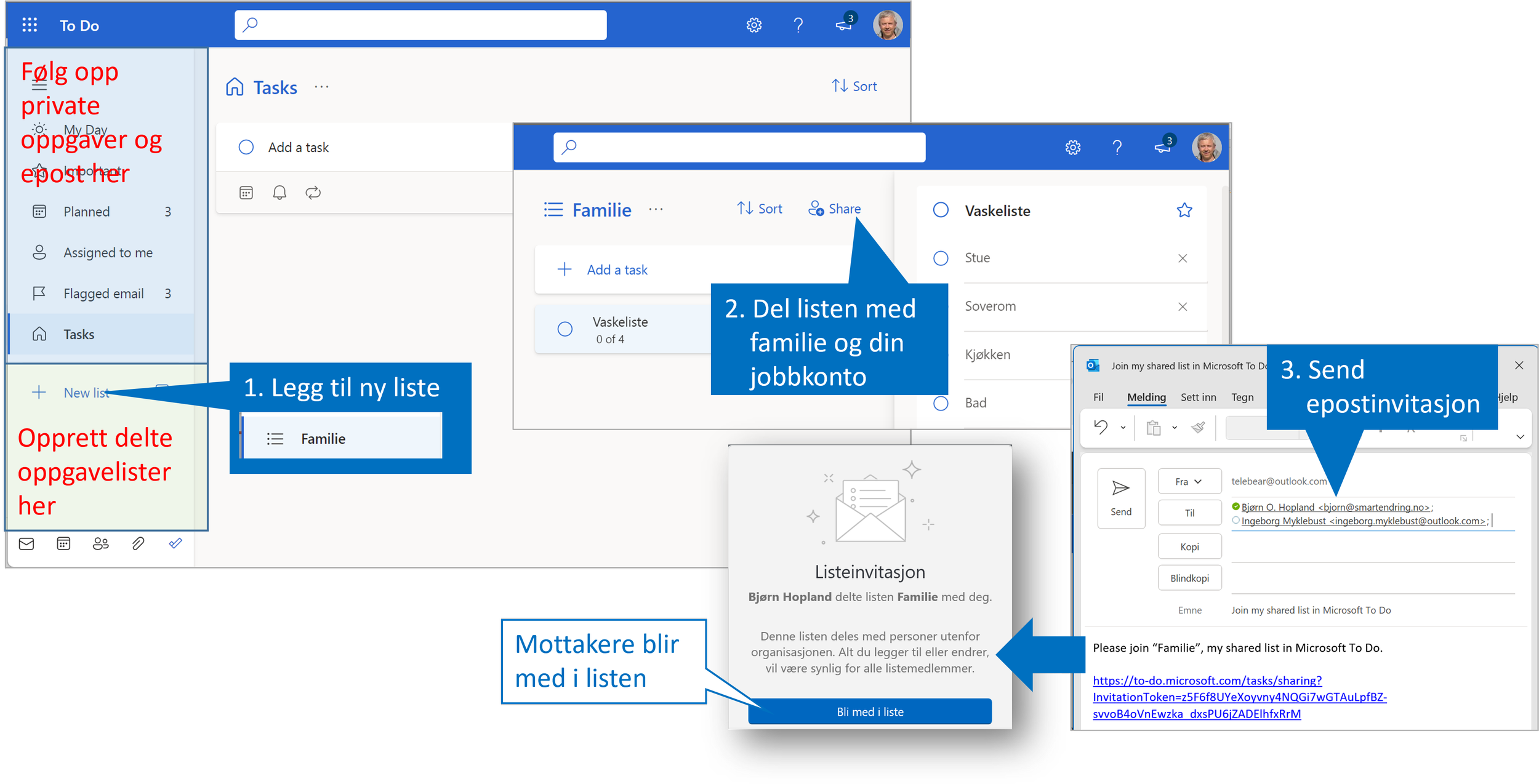Hvordan vil det føles å ta juleferie med tom oppgaveliste?
/Alt skal gjøres før jul!
Slik er det hvert år. Flere av de jeg har avtalt å gjennomføre workshop med i desember har nå ringt og spurt pent om vi kan flytte denne til januar. De har ikke tid til å bruke 2-3 timer for bli mer effektive og samarbeide smartere akkurat nå :-)
Jeg forstår dem. Det er ofte et press i desember, enten fra ledelsen eller selvpålagt, at alt skal i boks før vi tar juleferie.
Vi vet også at mange opplever den siste tiden før jul som veldig stressende. Du vil gjerne kunne ta ferie og koble av uten at det er utestående oppgaver og forespørsler. Får du ikke gjort alt du har planlagt, henger det resterende over deg og skaper en følelse av uro.
Er det realistisk å gjøre alt før jul?
Vet du egentlig hvor mye arbeid du har igjen før du kan ta ferie med god samvittighet? Mange har bare oversikt over arbeidet i dag og kanskje i morgen. I tillegg er oppgavelisten for neste uke spredt på Innboksen, oppgavelister, notatbok, gule lapper og i hodet.
Så hva kan du gjøre nå for å kunne ta ferie med ro i sjelen?
Mitt råd er å gruppere oppgaver fra alle kilder i to lister:
Arbeid som må gjøres før ferien
Arbeid som må vente til etter ferien
Først, skriv ned alle oppgaver du vet om. Det som ikke er nedskrevet blir ikke prioritert. Fordel nå oppgavene på de to listene. Bruk gjerne Microsoft To do på PC/Mac, eller på mobilen. Gå igjennom oppgaver du har og dra dem til den ene, eller den andre listen. Det er enklest å gjøre på PC/Mac. Du kan selvfølgelig også bruke to lister på papir dersom du synes det gir bedre oversikt.
Mine tre horisonter. I dag, før jul og etter nyttår
Nå er tiden kommet til å gjøre en realitetssjekk på liste nummer 1.
Fordel oppgavene fra denne på de dagene som er igjen til ferien ved å sette forfallsdato til den dagen du planlegger å gjøre den. Ta hensyn til møter og avtaler, samt at du sannsynligvis vil fortsette å få oppgaver dumpende inn i Innboksen neste uke. Du oppdager nå at tiden ikke strekker til for å gjøre alle oppgavene :-)
Det du må gjøre nå er å flytte oppgaver til liste 2
og om nødvendig informere kolleger, eller avklare med din leder om hva som må vente til du er tilbake. Sett så forfallsdato på oppgavene i liste 2. Fordel dem gjerne over de første to ukene i januar. Du kan umulig gjøre alt førte dag tilbake på jobb. Du kan lage en veldig oversiktlig og god ukeplan med oppgaver fordelt på dager sammen med alle avtaler om du bruker planleggingsvisningen i Outlook.
Les mer om den unike panleggingsvisningen i Outlook for Windows som er beskrevet i workshop-beskrivelsen til Smart prioritering og planlegging med Outlook, Teams og To do